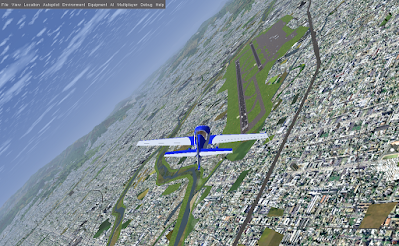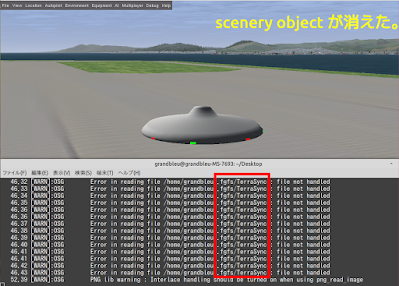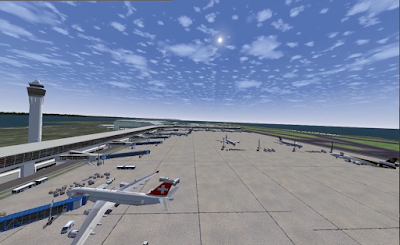Airport-RJGGの再インストール (20220902)

● Airport-RJGGの再インストール (20220902) 「Chubu Centrair - Japón」のファイルが行方不明・・・なので再ダウンロードですが以前の方法ではNG。 以下の手順で手に入ります。 ※ ダウンロードサイト : http://www.grafikavirtual.com/fgfs/index.php?sec=escenarios.php インストールの手順は以前の記事と同じ方法でやる( 「Airport-RJGG」にSceneryが。 )も、タワー・ハンガーが見当たらず。